Come leggere QR code con Samsung
Hai appena acquistato il tuo primo smartphone e vorresti una mano a comprendere il funzionamento dei QR code? Nessun problema, sono qui proprio per questo. I QR code, devi sapere, sono una sorta di codici a barre che, una volta inquadrati con la fotocamera dello smartphone, possono rivelare informazioni, collegamenti a siti Internet e vari contenuti multimediali.
Utilizzare i codici QR è semplicissimo. Non bisogna far altro che installare un'app in grado di interpretare il loro contenuto sullo smartphone, avviarla e puntare la fotocamera del telefono su di essi. Entro pochi secondi l'applicazione rileva il contenuto del codice e permette all'utente di visualizzarlo sullo schermo (sia esso un testo, un biglietto da visita virtuale, un collegamento Web o un file multimediale).
Chiariti questi concetti fondamentali, direi di passare subito al lato pratico della questione. Dimmi un po': tu che smartphone hai? Uno smartphone Samsung Android? Perfetto, allora sappi che puoi contare su una vastissima gamma di app che permettono di scansionare i codici QR e di consultare il loro contenuto in maniera totalmente gratuita. Adesso te ne consiglio alcune fra quelle che ritengo più interessanti e ti spiego come leggere QR code con Samsung utilizzandole. Buona lettura e buon divertimento!
Barcode Scanner
Una delle prime applicazioni che ti consiglio di provare è Barcode Scanner, che è basata sulle librerie open source ZXing e permette di leggere tutti i codici QR in maniera incredibilmente facile e veloce. Non include funzionalità particolarmente avanzate, ma fa quello che deve fare e lo fa bene.
Per installare Barcode Scanner sul tuo smartphone o sul tuo tablet Samsung, apri il Google Play Store (l'icona del sacchetto della spesa con il simbolo ▶︎ al centro) e cerca ”barcode scanner” nell'apposita barra che si trova in alto. Successivamente, pigia sull'icona di Barcode Scanner che compare fra i risultati della ricerca e procedi all'installazione della app facendo “tap” prima sul pulsante Installa e poi su quello Accetto. Se stai leggendo questo tutorial direttamente dal tuo device Android, clicca qui e installa Barcode Scanner pigiando sui pulsanti Installa e Accetto.
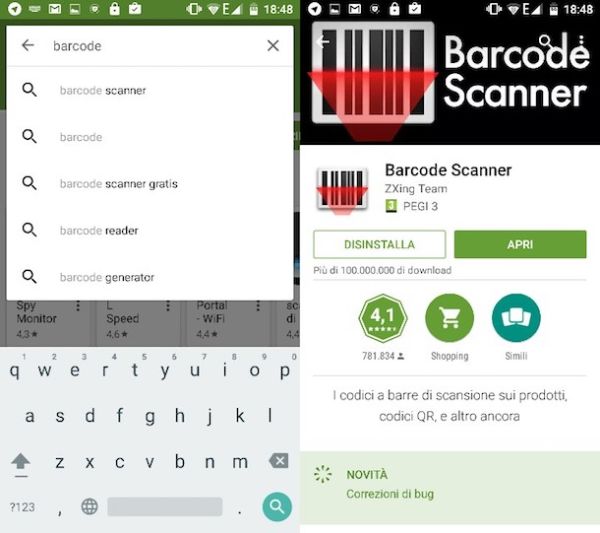
Adesso puoi cominciare a utilizzare i codici QR con il tuo smartphone (o con il tuo tablet) semplicemente avviando Barcode Scanner e inquadrando questi ultimi con la fotocamera del dispositivo. Il telefono va tenuto in posizione orizzontale e il QR code va tenuto all'interno del riquadro luminoso collocato al centro dello schermo.
Al termine della scansione, a seconda del contenuto del codice QR inquadrato, potrai decidere se condividere il risultato via email, via SMS o se aprirlo nel browser pigiando su una delle opzioni collocate in fondo allo schermo.
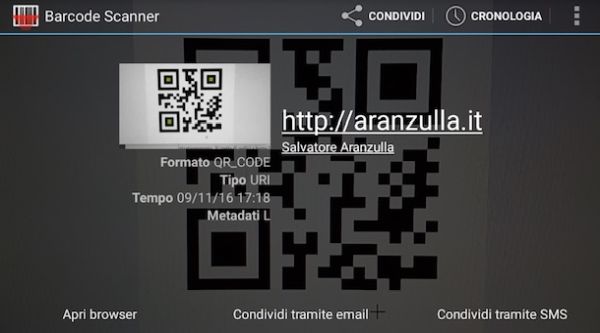
Tutte le informazioni raccolte dall'applicazione vengono memorizzate in una cronologia interna consultabile da chiunque. Se vuoi tutelare la tua privacy e vuoi evitare che qualcuno possa risalire ai QR code inquadrati con Barcode Scanner, pigia sul pulsanteCronologia che si trova in alto a destra e seleziona la voce Cancella cronologia dalla schermata che si apre. In questo modo cancellerai tutti gli indirizzi e le informazioni scansionate precedentemente con l'applicazione.
Scanbot
Se cerchi un'applicazione all-in-one che ti consenta non solo di leggere QR code con Samsung, ma anche di digitalizzare documenti, ricevute di pagamento e foto con la fotocamera dello smartphone, non pensarci su due volte e installa Scanbot.
Scanbot è un'applicazione gratuita (almeno nella sua versione di base) che consente di utilizzare la fotocamera dello smartphone a mo' di scanner e di salvare il risultato finale su servizi di cloud storage quali Dropbox, Google Drive e simili. È disponibile anche in delle versioni a pagamento, con prezzi a partire da 4,39 euro, che permettono di sfruttare il riconoscimento dei caratteri di scrittura (OCR), di firmare i documenti, di rinominare le scansioni in maniera intelligente e molto altro ancora. Ciò detto, per la scansione dei codici QR basta e avanza la versione free dell'applicazione.
Per installare Scanbot sul tuo smartphone o sul tuo tablet, apri il Google Play Store, cerca ”scanbot” nell'apposita barra e procedi con il download dell'applicazione pigiando prima sulla sua icona e poi sui pulsanti Installa e Accetto. In alternativa, se stai leggendo queste righe direttamente dal tuo device Android, clicca qui e installa Scanbot pigiando direttamente sui pulsanti Installa e Accetto.
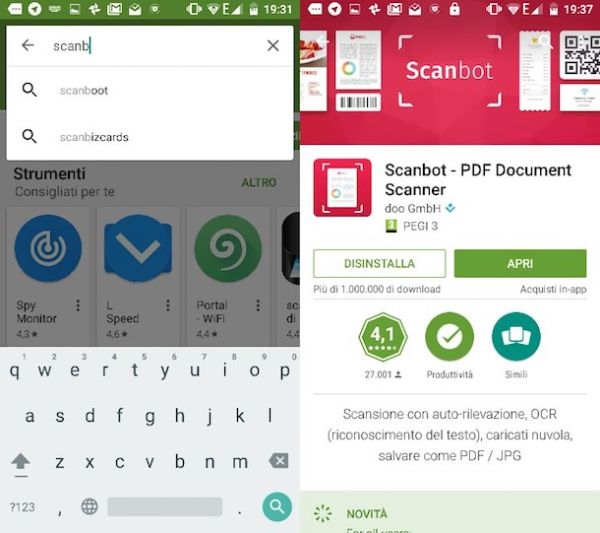
Ad installazione completata, avvia Scanbot, salta la prima schermata di presentazione della app, seleziona l'opzione gratuito e pigia prima sl pulsante Non diventare un pro e poi sulla voce Salta (in alto a destra) per cominciare a usare l'applicazione.
Bene, ora non ti resta altro che pigiare sul pulsante (+) presente nella schermata iniziale di Scanbot, inquadrare il codice QR di tuo interesse e il gioco è fatto. Lo smartphone può essere tenuto anche in posizione verticale. Se il QR code contiene un indirizzo Web, questo viene aperto automaticamente in un browser interno e si può scegliere di copiarlo o condividerlo in altre app usando gli appositi pulsanti collocati in alto a destra.
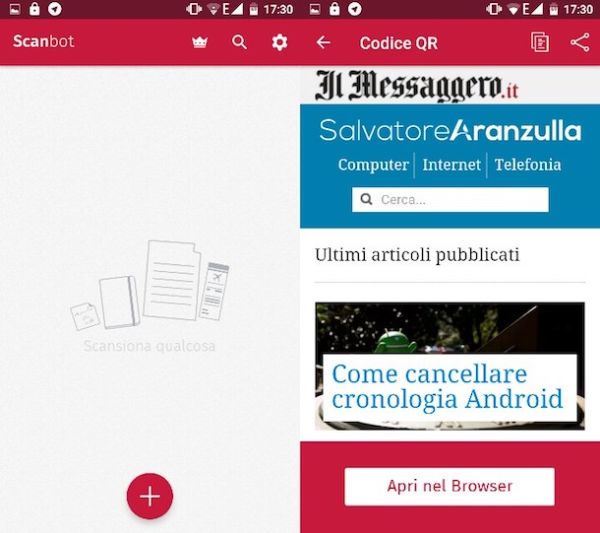
Se il riconoscimento del codice QR non va a buon fine, assicurati che l'icona del QR code collocata in alto a destra non sia barrata. Se l'icona risulta barrata significa che il riconoscimento dei QR code è stato disattivato e quindi bisogna riattivarlo pigiando sull'icona in questione.
Avira QR Scanner
Come detto in apertura del tutorial, i QR code possono essere usati per veicolare qualsiasi tipo di collegamento, ahimè anche quelli che portano a malware e altri contenuti poco piacevoli.
Se vuoi evitare che la scansione di un QR code ti possa condurre verso dei malware o altri contenuti pericolosi, installa Avira QR Scanner. Si tratta di un'applicazione gratuita sviluppata da Avira (una delle aziende produttrici di antivirus più famose al mondo) che esegue un controllo di sicurezza su tutti i codici QR inquadrati con lo smartphone e blocca quelli pericolosi.
Per installare Avira QR Scanner sul tuo smartphone o sul tuo tablet, apri il Google Play Store, cerca l'applicazione all'interno di quest'ultimo e pigia prima sull'icona di Avira QR Scanner e poi sui pulsanti Installa e Accetto. In alternativa clicca qui e installa la app direttamente sul tuo device pigiando sui pulsanti Installa e Accetto.
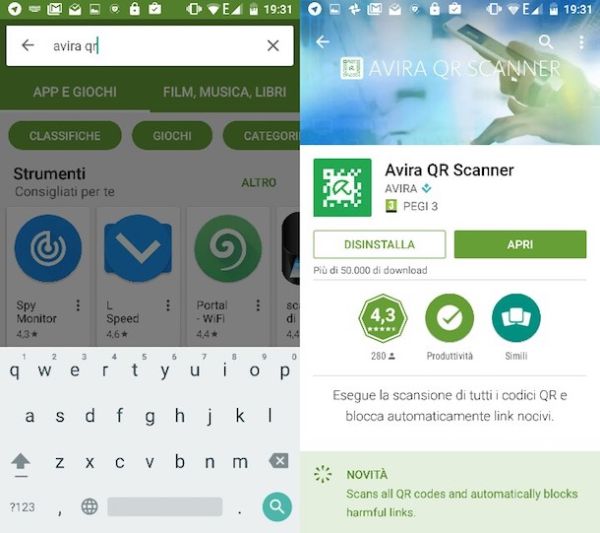
A download completato, avvia Avira QR Scanner, tieni il telefono in verticale e inquadra il QR di tuo interesse. L'applicazione ti mostrerà il contenuto del codice e ti avvertirà in caso di potenziali minacce rilevate.
Se vuoi, puoi anche condividere o copiare il contenuto dei codici QR scansionati con Avira QR Scanner pigiando sugli appositi pulsanti collocati in basso.
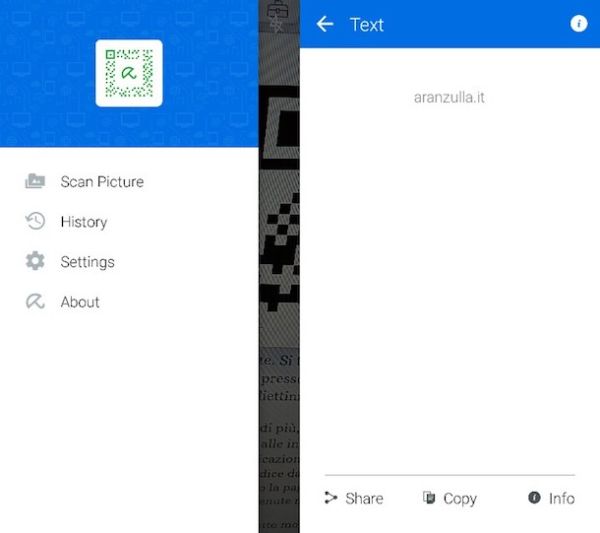
Inoltre, ti segnalo che pigiando sul pulsante ≡ collocato in alto a sinistra e selezionando la voce Scan picture dalla barra che compare di lato puoi scansionare il contenuto di un codice QR salvato precedentemente sullo smartphone (o sul tablet).
Per essere ancora più protetto ed evitare l'installazione di malware sul tuo device, non installare applicazioni provenienti da fonti esterne al Play Store e installa un buon antivirus per Android: nel mio post sui migliori antivirus per Android te ne ho segnalati a bizzeffe.
